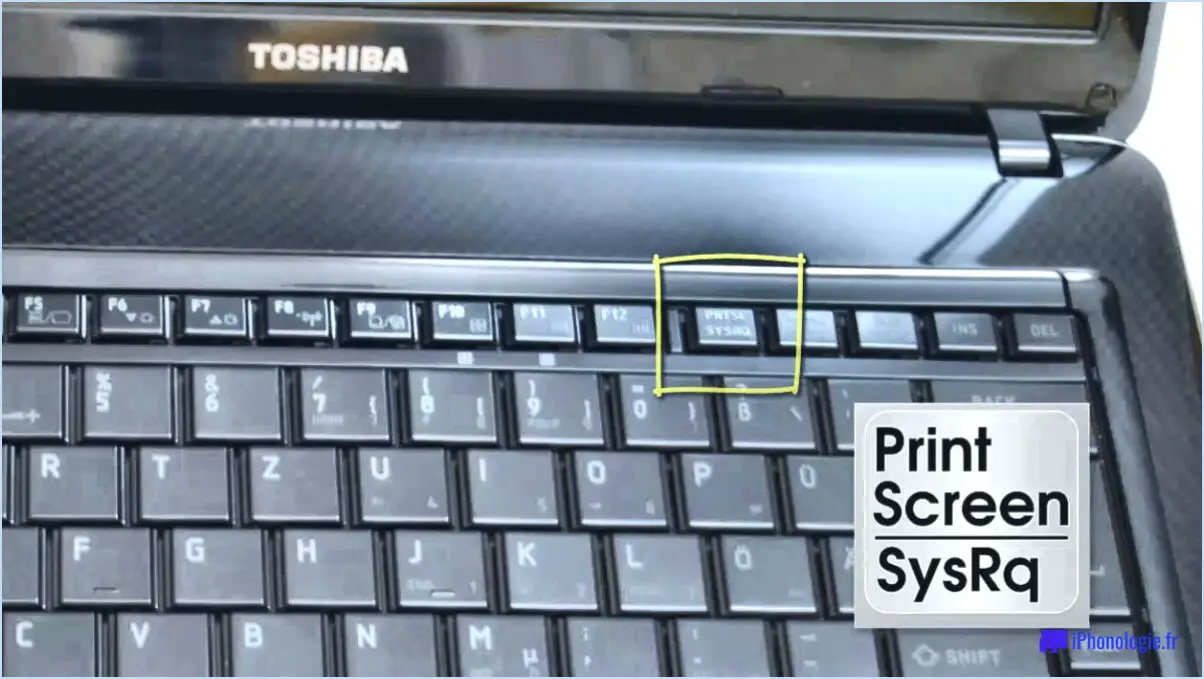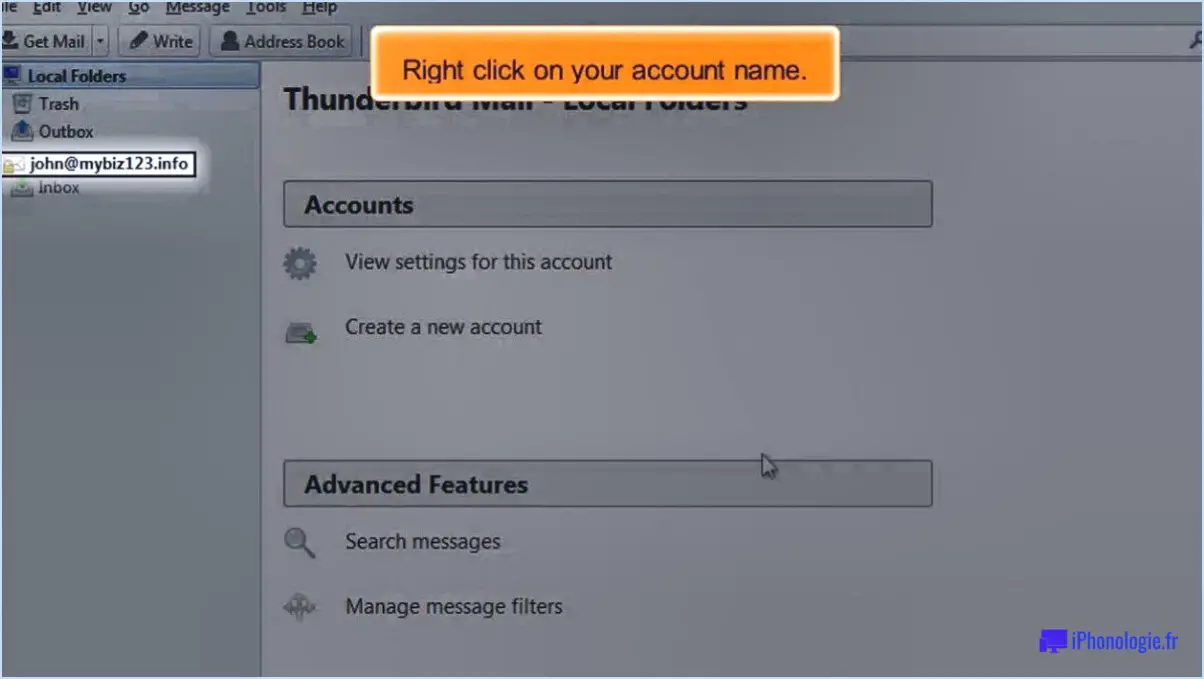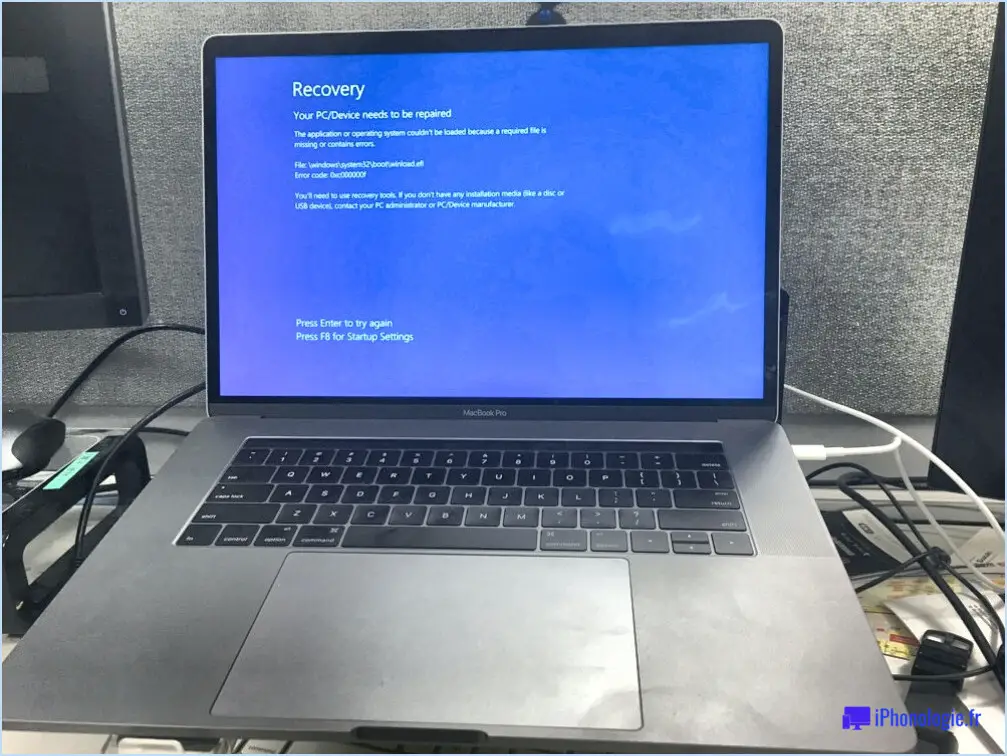Wow comment faire une capture d'écran?

Pour effectuer une capture d'écran sur votre ordinateur, vous pouvez utiliser plusieurs méthodes. La plus courante et la plus simple consiste à utiliser la touche "Impr écran" de votre clavier. Cette touche se trouve généralement dans le coin supérieur droit et porte l'inscription "PrtSc" ou "Print Scrn". Lorsque vous appuyez sur cette touche, une image de l'écran entier est capturée et enregistrée dans votre presse-papiers.
Après avoir appuyé sur la touche "Print Screen", vous pouvez ouvrir un programme comme Microsoft Word ou Paint et coller la capture d'écran dans un document ou un canevas. Pour coller, vous pouvez soit cliquer avec le bouton droit de la souris et choisir l'option "Coller", soit utiliser le raccourci clavier "Ctrl + V" sous Windows ou "Commande + V" sous Mac. Une fois collée, vous pouvez enregistrer la capture d'écran sous forme de fichier en sélectionnant l'option "Enregistrer" dans le menu du programme.
Si vous souhaitez capturer une partie spécifique de l'écran au lieu de l'écran entier, vous pouvez utiliser des programmes de capture d'écran spécialisés tels que Snagit ou Jing. Ces programmes offrent plus de flexibilité et vous permettent de sélectionner la zone à capturer. En outre, certains de ces programmes offrent même des fonctions avancées, comme l'enregistrement vidéo de votre écran, l'ajout d'annotations ou la capture de pages web défilantes.
Une fois que vous avez installé un programme comme Snagit ou Jing, vous pouvez suivre les instructions fournies par le logiciel en question pour réaliser des captures d'écran. En règle générale, vous devez ouvrir le programme, sélectionner le mode de capture souhaité (tel que "région" ou "fenêtre"), choisir la zone que vous souhaitez capturer et enregistrer la capture d'écran à l'emplacement de votre choix.
N'oubliez pas de vérifier les paramètres ou les préférences du programme pour personnaliser des options telles que le format de fichier (par exemple, PNG, JPEG) et le dossier de destination pour l'enregistrement des captures d'écran.
En résumé, il est possible de faire une capture d'écran sur un ordinateur en utilisant la touche "Imprimer l'écran" pour capturer l'écran entier, puis en le collant dans un programme pour l'enregistrer en tant que fichier. Sinon, des programmes de capture d'écran dédiés comme Snagit ou Jing offrent plus de fonctionnalités et vous permettent de capturer des parties spécifiques de l'écran ou même d'enregistrer des vidéos d'écran.
Comment faire une capture d'écran dans un jeu?
Pour faire une capture d'écran dans un jeu, vous avez plusieurs options en fonction de la plateforme que vous utilisez. Commençons par les jeux sur PC. L'une des méthodes consiste à utiliser le bouton Imprimer l'écran qui permet de capturer l'intégralité de l'écran. Il suffit d'appuyer sur cette touche, d'ouvrir un éditeur d'images (comme Paint) et d'y coller la capture d'écran pour l'enregistrer. Si vous ne souhaitez capturer que la fenêtre active, vous pouvez appuyer sur la touche Alt + Imprimer l'écran à la place.
Une autre option consiste à vérifier si le jeu dispose d'un outil de capture d'écran intégré. De nombreux jeux proposent cette fonction, généralement accessible par une touche ou une combinaison spécifique. Recherchez une option telle que "Capture d'écran" dans les paramètres du jeu ou dans le menu des commandes.
Pour les jeux sur console, il suffit souvent d'appuyer sur la touche Partager de votre manette. Cela permet de réaliser une capture d'écran, à laquelle vous pouvez accéder ultérieurement et que vous pouvez partager à partir de la galerie de votre console ou via les plateformes de médias sociaux connectées.
N'oubliez pas que chaque jeu et chaque plateforme peut avoir sa propre méthode, c'est pourquoi il est toujours bon de consulter la documentation du jeu ou d'explorer les paramètres pour obtenir des instructions plus précises.
Comment faire une bonne capture d'écran?
Pour prendre une bonne capture d'écran, suivez ces étapes simples en fonction de l'appareil que vous utilisez :
- Ordinateurs Windows, Mac et Linux: Appuyez sur la touche "Imprimer l'écran" ou "PrtScn" pour capturer l'ensemble de l'écran. La capture d'écran sera enregistrée dans votre presse-papiers. Ouvrez maintenant un document ou un éditeur d'images et collez la capture d'écran.
- Machines Windows: Vous pouvez également utiliser la fonction intégrée "Outil de découpage" intégré. Ouvrez l'outil, sélectionnez l'élément "Nouveau" et choisissez la zone que vous souhaitez capturer. Une fois cela fait, enregistrez ou copiez la capture d'écran selon vos besoins.
N'oubliez pas ces conseils supplémentaires pour réaliser de meilleures captures d'écran :
- Si vous souhaitez capturer une fenêtre spécifique au lieu de l'écran entier sous Windows, utilisez la commande Alt + Imprimer l'écran raccourci.
- Sur Mac, utilisez Commande + Maj + 3 pour capturer tout l'écran ou Commande + Maj + 4 pour sélectionner une zone spécifique.
- Pour effectuer une capture d'écran sur des appareils mobiles, consultez les instructions spécifiques à votre appareil et à votre système d'exploitation.
En suivant ces conseils, vous serez en mesure de réaliser des captures d'écran de haute qualité de manière efficace sur votre appareil préféré.
Comment retrouver mes captures d'écran de WoW?
Pour retrouver vos captures d'écran WoW, vous pouvez suivre deux méthodes. Tout d'abord, vous pouvez consulter le stockage local de votre ordinateur. Ouvrez le dossier World of Warcraft sur votre ordinateur et cherchez un sous-dossier nommé "Captures d'écran". C'est là que sont stockées vos captures d'écran. Si vous ne parvenez pas à localiser le dossier, vous pouvez essayer d'utiliser la fonction de recherche de votre ordinateur et rechercher des fichiers portant l'extension ".jpg" ou ".png".
Vous pouvez également effectuer une recherche à partir de votre compte Battle.net. Connectez-vous à Battle.net et accédez à l'onglet "Captures d'écran". Vous y trouverez une collection de vos captures d'écran de World of Warcraft. Vous pouvez les parcourir, les télécharger ou les partager avec d'autres personnes.
En utilisant ces méthodes, vous pouvez facilement localiser et apprécier vos captures d'écran WoW les plus précieuses !
Comment faire des captures d'écran sous Windows 10?
Pour effectuer une capture d'écran sous Windows 10, il vous suffit d'appuyer sur la touche Windows et la touche Imprimer l'écran simultanément. Cette action enregistre automatiquement la capture d'écran dans votre presse-papiers. À partir de là, vous pouvez facilement la coller dans n'importe quel document, logiciel de retouche d'images ou courrier électronique. Cette méthode rapide et simple vous permet de capturer votre écran sans effort et de partager la capture d'écran partout où vous en avez besoin. N'oubliez pas que le symbole Windows se trouve généralement en bas à gauche de votre clavier, tandis que la touche Imprimer l'écran se trouve généralement dans la partie supérieure droite de votre clavier. Bonne capture d'écran !
Comment faire une capture d'écran avec un Chromebook?
Pour faire une capture d'écran sur un Chromebook, vous avez plusieurs options. La méthode la plus simple consiste à utiliser le bouton Ctrl + Shift + Imprimer l'écran pour effectuer une capture d'écran. Ce raccourci permet de capturer l'intégralité de l'écran et de l'enregistrer dans le presse-papiers. Vous pouvez ensuite coller la capture d'écran dans un document ou un courrier électronique.
Vous pouvez également utiliser le raccourci clavier Ctrl + Sélecteur de fenêtre . Ce raccourci clavier permet de capturer la fenêtre active et de l'enregistrer dans le presse-papiers. Cela permet de capturer la fenêtre active et de l'enregistrer dans le presse-papiers.
Ces deux raccourcis offrent des moyens pratiques de prendre des captures d'écran sur un Chromebook. Bonne capture !
Comment afficher des captures d'écran sur mon ordinateur portable?
Pour afficher des captures d'écran sur votre ordinateur portable, suivez les étapes suivantes :
- Faites une capture d'écran en utilisant la touche "Imprimer l'écran" de votre clavier.
- La capture d'écran sera copiée dans votre presse-papiers.
- Ouvrez un éditeur de photos ou un programme de traitement de texte.
- Collez la capture d'écran dans le document en appuyant simultanément sur "Ctrl" et "V".
En suivant ces étapes, vous pourrez visualiser vos captures d'écran sur votre ordinateur portable sans effort. N'oubliez pas d'enregistrer le document si vous souhaitez conserver la capture d'écran pour une utilisation ultérieure.
Où se trouve le dossier des captures d'écran?
Le dossier de la capture d'écran se trouve dans le dossier de la capture d'écran. dossier des captures d'écran se trouve généralement dans le dossier dans le dossier Pictures de l'utilisateur. Lorsque vous effectuez une capture d'écran sur votre appareil, celle-ci est automatiquement enregistrée dans ce dossier. Pour la localiser, accédez à votre dossier Images et recherchez un dossier nommé "Captures d'écran" ou "Captures d'écran". Il peut également porter un nom différent, tel que "Captures d'écran" ou "Captures". N'oubliez pas de vérifier à l'intérieur de l'espace Images car c'est l'emplacement habituel des captures d'écran sur la plupart des systèmes.